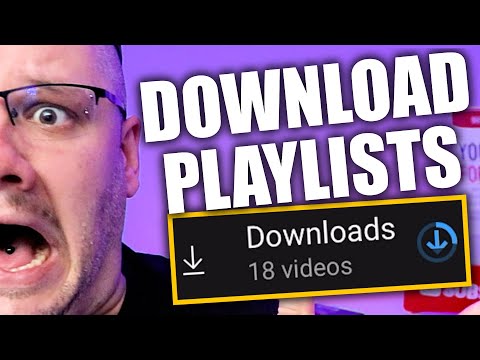Netflix ir viens no populārākajiem multivides straumēšanas uzņēmumiem pēc pieprasījuma pasaulē. Vienkārši abonējot Netflix, jūs varat straumēt savu iecienītāko multividi jebkurā diennakts laikā. Ja esat jau abonējis Netflix, jums būs diezgan viegli atjaunināt sava konta informāciju. To var izdarīt uzreiz pēc pieteikšanās vai sazinoties ar Netflix administratoriem, lai palīdzētu atjaunināt konta informāciju.
Soļi
1. metode no 2: pats atjauniniet savu kontu

1. solis. Palaidiet interneta pārlūkprogrammu
Veiciet dubultklikšķi uz darbvirsmas pārlūka ikonas, lai to atvērtu.
Ja vēlaties, varat vienkārši atvērt jaunu pārlūkprogrammas cilni

2. solis. Dodieties uz Netflix
Kad esat atvēris pārlūkprogrammu, noklikšķiniet uz adreses joslas ekrāna augšdaļā, ierakstiet https://www.netflix.com un nospiediet Enter. Tādējādi jūs nonāksit mājas lapā.

3. solis. Piesakieties savā Netflix kontā, izmantojot savu e -pastu un paroli
Viss, kas jums jādara, ir noklikšķiniet uz katra lodziņa atsevišķi un ievadiet sava konta informāciju, pēc tam noklikšķiniet uz “Pierakstīties”, lai ielādētu savu kontu.

4. solis. Dodieties uz savu kontu
Noklikšķiniet uz sava vārda un parādīsies nolaižamā izvēlne, un pēc tam ekrāna augšējā labajā stūrī noklikšķiniet uz saites “Jūsu konts”.
Nākamajā lapā redzēsit visus dažādus konta iestatījumus, kurus varat pielāgot

5. solis. Atjauniniet savu e -pastu un paroli
Pirmajā sadaļā varat rediģēt savu e -pasta adresi un paroli. Vienkārši noklikšķiniet uz zilās saites, kas saka “Atjaunināt e -pastu un paroli”, un tiks parādīta nākamā lapa un parādīts, kā mainīt e -pastu un paroli.

6. darbība. Mainiet maksājuma veidu
Nākamā sadaļa ir paredzēta jūsu maksājuma veidam. Ja vēlaties atjaunināt savu metodi, noklikšķiniet uz zilās pogas “Atjaunināt maksājuma veidu”, un tiks atvērts logs, kurā varēsit savam kontam pievienot jaunu maksājuma veidu.

7. solis. Plāna maiņa
Nākamās divas sadaļas ļauj jūsu plānam pievienot DVD vai rediģēt pašreizējo konta plānu. Viss, kas jums jādara, ir noklikšķiniet uz zilajām saitēm, kas saka “Mainīt plānu” vai “Pievienot DVD plānu”, un izpildiet ekrānā redzamos norādījumus.

8. solis. Pārvaldiet profilus
Pēdējās sadaļas nosaukums ir Profilu pārvaldība, un tā ļauj jums pievienot vai noņemt profilus no jūsu Netflix konta. Vienkārši noklikšķiniet uz saites un izpildiet norādījumus par profila dzēšanu vai pievienošanu.

9. solis. Izejiet no izvēlnes un gaidiet apstiprinājuma e -pastu
Izmaiņas tiks saglabātas automātiski. Vienkārši pagaidiet, līdz Netflix nosūtīs jums e -pastu, apstiprinot izmaiņas.
2. metode no 2: konta atjaunināšana, sazinoties ar Netflix administratoriem

1. solis. Palaidiet interneta pārlūkprogrammu
Veiciet dubultklikšķi uz darbvirsmas pārlūka ikonas, lai to atvērtu.
Ja vēlaties, varat vienkārši atvērt jaunu pārlūkprogrammas cilni

2. solis. Dodieties uz Netflix
Kad esat atvēris pārlūkprogrammu, noklikšķiniet uz adreses joslas ekrāna augšdaļā, ierakstiet https://www.netflix.com un nospiediet Enter. Tādējādi jūs nonāksit mājas lapā.

3. solis. Piesakieties savā Netflix kontā, izmantojot savu e -pastu un paroli
Viss, kas jums jādara, ir noklikšķiniet uz katra lodziņa atsevišķi un ievadiet sava konta informāciju, pēc tam noklikšķiniet uz “Pierakstīties”, lai ielādētu savu kontu.

4. solis. Sazinieties ar Netflix administratoriem
Atrodoties mājas lapā, ritiniet uz leju līdz beigām un noklikšķiniet uz saites ar nosaukumu “Sākt tiešraides tērzēšanu”.